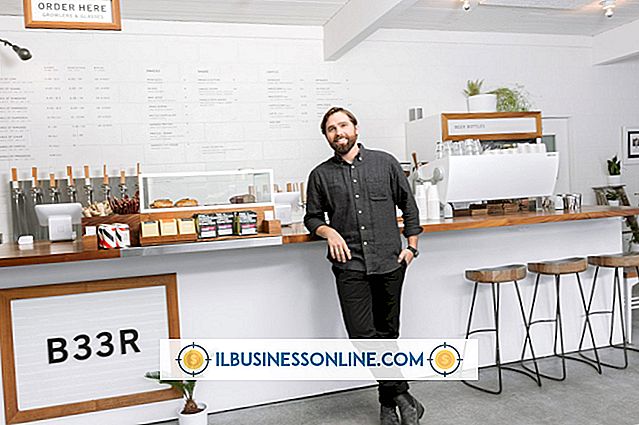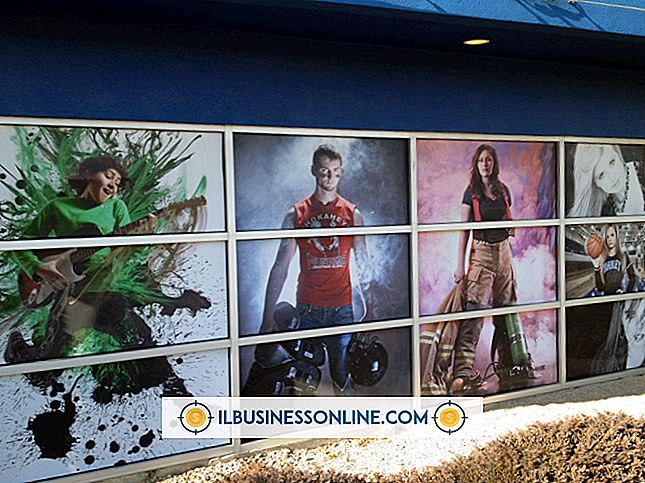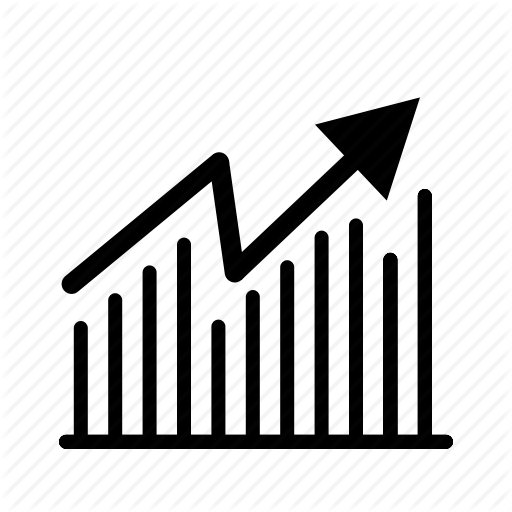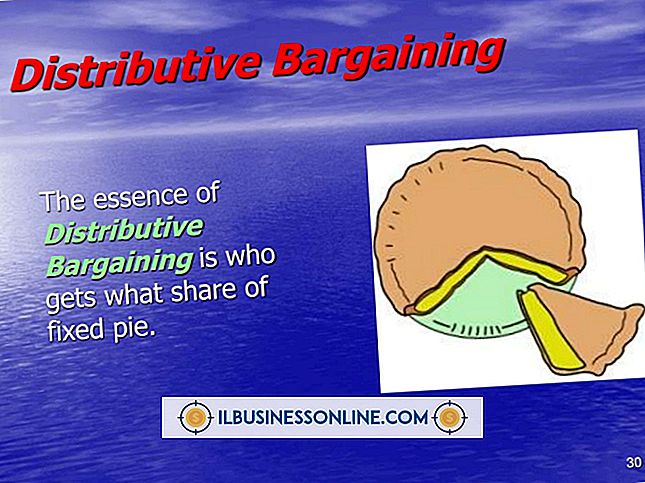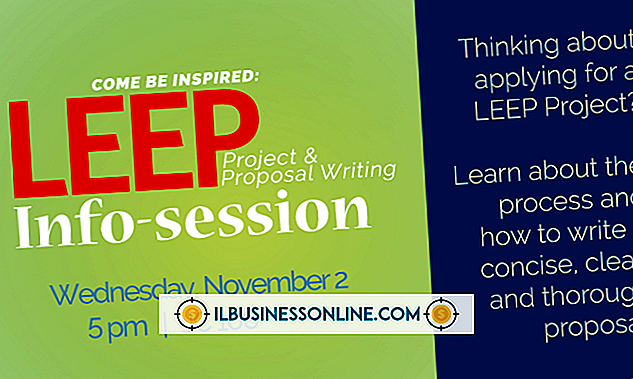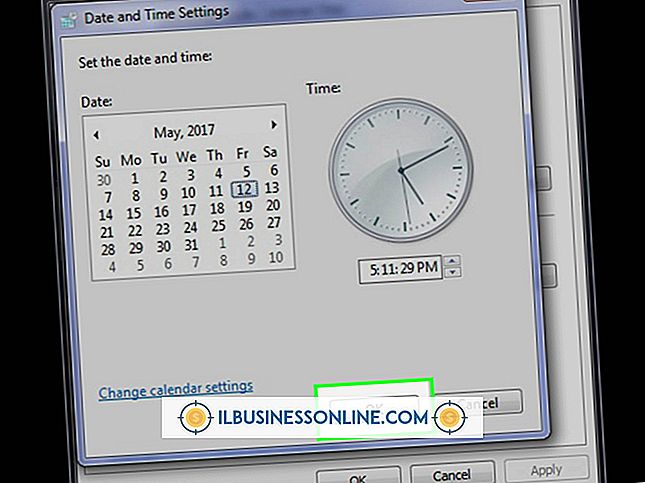용지 부족 메시지가 나타나고 그렇지 않을 때 HP 프린터 4110 문제를 해결하는 방법

HP Officejet 4110 복합기 프린터에서 문서를 인쇄하려고하면 용지가없는 경우에도 해당 문서가로드되지 않았다는 메시지가 나타날 수 있습니다. 이 오류 메시지가 나타나면 문제를 해결하고 파일을 인쇄하기 위해 몇 가지 단계를 수행 할 수 있습니다. 예를 들어 프린터를 재설정하면이 문제가 해결 될 수 있습니다.
프린터 재설정
1.
장치의 전원을 끄지 않고 프린터 뒷면에서 전원 케이블을 뽑으십시오.
2.
30 초 정도 기다린 다음 전원 케이블을 다시 연결하십시오.
삼.
"On"버튼을 눌러 프린터 전원을 켭니다.
용지 확인 및 다시 넣기
1.
프린터에서 용지를 제거합니다. 용지가 구부러 지거나 찢어 지거나 손상되지 않았는지, 모든 용지가 동일한 크기와 종류인지 확인하십시오.
2.
책상이나 테이블과 같은 평평한 표면에 스택을 조깅하여 용지 모서리를 맞 춥니 다.
삼.
용지 더미에 10 매 이상 25 매 이하의 용지가 있는지 확인하십시오.
4.
용지를 다시 적재하고 용지 가이드를 용지 더미에 맞게 밀어 넣으십시오.
5.
사용중인 응용 프로그램에서 "파일", "인쇄"및 "확인"을 클릭하면 오류 메시지가 나타나지 않고 페이지가 인쇄되는지 확인할 수 있습니다.
용지 설정 변경
1.
파일을 인쇄하는 데 사용하는 응용 프로그램에서 "파일", "인쇄"및 "속성"을 클릭하십시오.
2.
"용지 / 품질"을 클릭하고 적절한 용지 크기와 종류를 선택하십시오. 예를 들어 8 1/2 1/2 일반 용지에 인쇄하는 경우 해당 옵션을 선택하십시오.
삼.
"확인"을 클릭 한 다음 "확인"을 다시 클릭하여 문서를 인쇄하십시오.
인기 게시물
탐사 프로젝트가 특정 활동에 자금을 투입하지 않더라도, 중소기업이 인사와 시간을 투입해야 할 수도 있습니다. 탐험 프로젝트와 관련된 연구를 시작할지 여부를 결정하려면 프로젝트의 광범위한 획을 요약 한 제안서를 작성하는 것이 좋습니다. 문서 내용을 먼저 구성한 다음 단계별 방법을 사용하여 완료함으로써 탐색 적 프로젝트 제안서를 작성하는 프로세스를 세분화 할 수 있습니다. 시작하기 프로젝트의 가능한 혜택 목록을 작성하십시오. 이 문서는이를 결정하기위한 추가 연구 또는 실제 프로젝트를 제안하기위한 것이므로 프로젝트의 정확한 이익을 결정하기위한 연구를 수행하지 마십시오. 이익 증가에
자세한 내용을
투자자 분석을 준비하는 일은 종종 실사, 시장 분석, 재정 및 세금 예측, 전반적인 포트폴리오 검토를 수행하는 것과 관련됩니다. 투자자 분석을 작성하기위한 표준 공식은 없지만 전문가 프리젠 테이션에서는 투자자 및 잠재 투자 기회와 관련된 여러 측면을 고려할뿐만 아니라 사용자가 보고서의 정보에 의존 할 수 있도록 적절한 세부 정보 및 공개를 제공합니다. 1. 투자 목적에 대해 문의하십시오. 위험 관용, 소득 요건 및 투자 시간에 대해 질문함으로써 투자자가 그의 투자와 관련하여 갖고있는 목표와 기대치를 결정하십시오. 2. 투자자에게 제안 된 투자의 적합성을 결정합니다. 일부 투자는 일부 투자자에게 적합하지 않습니다. 투자자가 재정 문제로 정교하지 못하면 그는 복잡하거나 위험한 투자를 할 수있는 자격이 없을 수 있습니다. 또한 투자자가 퇴직 연령에 가까워지면 한 투자 유형에 지나치게 집중하는 것이 현명하지 않을 수 있습니다. 삼. 질적 인 실사를하십시오.
자세한 내용을
어떤 사람들은 타고난 지도자입니다. 존재하지 않거나 그룹이 정식으로 임명 된 지도자 이상으로 주어진 상황에서 이끌어내는 타고난 능력을 인정하고 신뢰할 때 지도자로 등장 할 수 있습니다. 다른 이들은 교육, 코칭, 멘토링 및 경험을 통해 리더십 자질을 습득 할 수 있습니다. 훌륭한 리더의 특성을 아는 것은 그러한 기술을 개발하고 조직이 리더를 육성하는 것을 도울 수 있습니다. 전략적 사고 효과적인 리더가 되려면 경영 기술과 비전이 필요합니다. 훌륭한 리더는 조직이 어디로 향하고 있는지 파악하고 장기적인 성공과 관련된 모든 사람의 성공에 전념합니다. 훌륭한 지도자는 자신의 활동을 명확하게 정의 된 사명과 비전에 맞추고 건전한 데이터와 입증 된 실천을 바탕으
자세한 내용을
성공적인 광고 방법을 계속 사용하면 고객이 익숙해 짐에 따라 광고 효과를 잃을 수 있습니다. 지속적인 인상을주기 위해서는 반복이 중요하지만 잠재 고객의 관심을 끌어 야합니다. 사용할 수있는 다양한 광고 도구 및 기술을 이해하면 목표를 설정하고 효과적인 광고를 만드는 데 도움이됩니다. 광고 효과 및 추적 광고비를 지불 할 때 광고 목표를 설정해야 원하는 결과를 얻을 수 있습니다. 때로는 고객이 즉시 또는 가까운 미래에 구매함으로써 광고에 반응하기를 원합니다. 다른 경우에는 타겟 고객 앞에 머물러 있고 브랜드 메시지를 강화하여 구매할 준비가되었을 때 생각할 수 있습니다. 고객에게 귀하의 의견을 듣고 귀하의 광고 결과를 추적하십시오. 웹 사이트 트래픽을 추적하여 어떤 날이 다른 날보다 무거 우며
자세한 내용을
컴퓨터에 적절한 시간 및 날짜 설정을 지정하는 것이 특히 비즈니스 네트워크에서 중요합니다. 날짜 및 시간 설정이 다른 네트워크 컴퓨터는 통신 할 때 종종 문제가 발생합니다. 이러한 문제를 해결하려면 컴퓨터의 날짜 및 시간 설정을 변경하십시오. 컴퓨터에서 날짜와 시간을 변경하는 방법에는 두 가지가 있습니다. Windows 운영 체제에는이를 변경하기위한 고유 유틸리티가 있으며 DOS 명령을 사용하여 명령 프롬프트에서 수행 할 수도 있습니다. Windows로 변경 1. Windows 작업 표시 줄의 맨 오른쪽에있는 시간 / 날짜 표시를 마우스 오른쪽 단추로 클릭하고 컨텍스트 메뉴에서 "
자세한 내용을